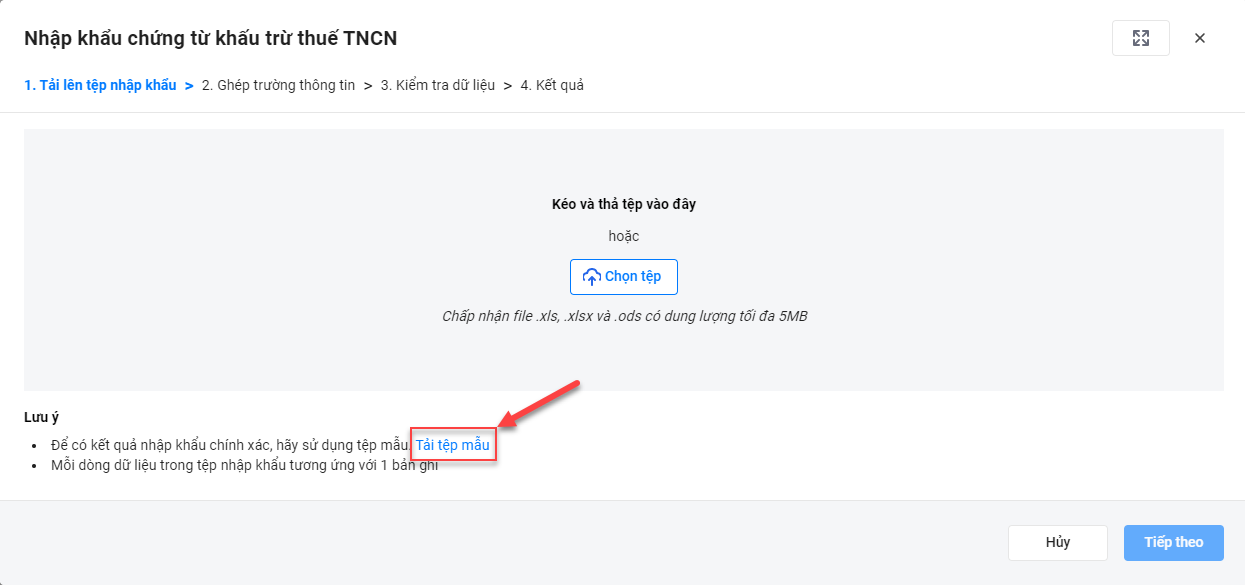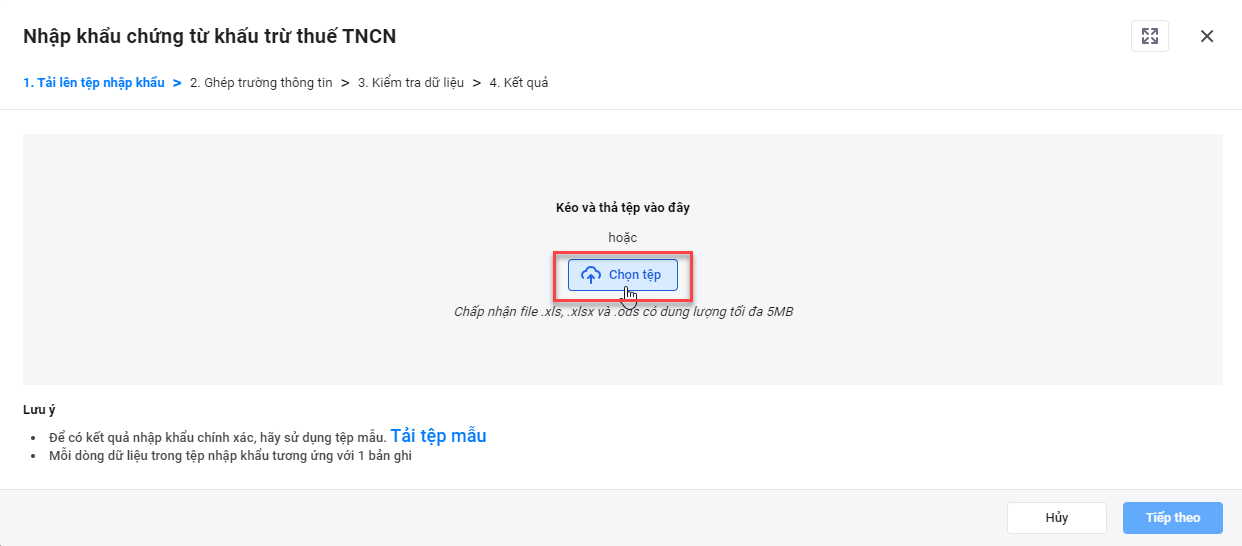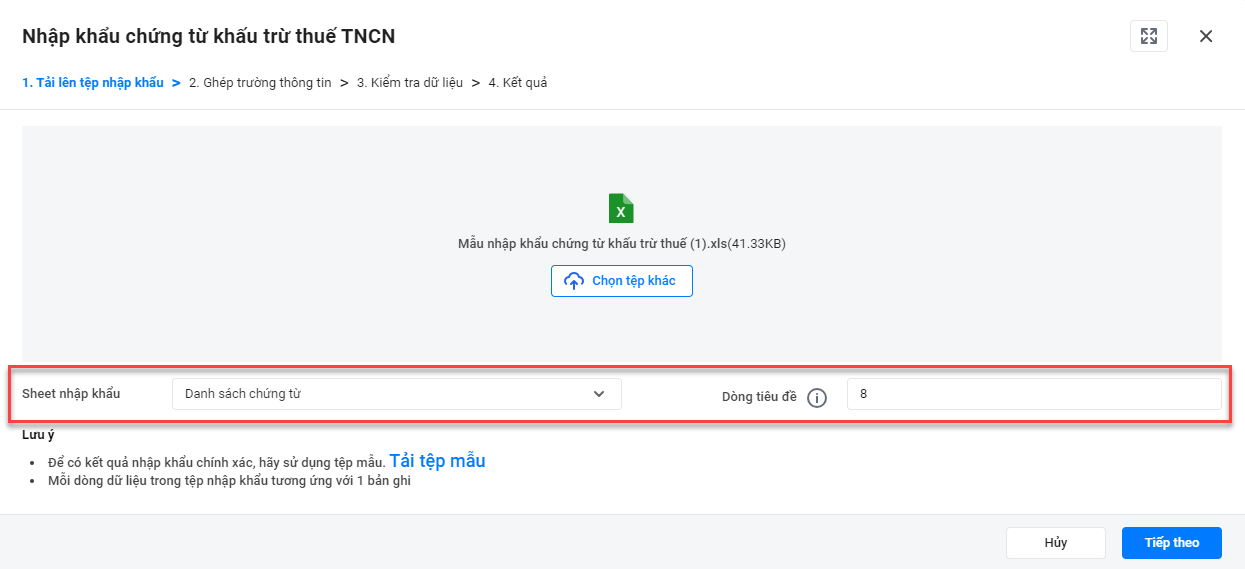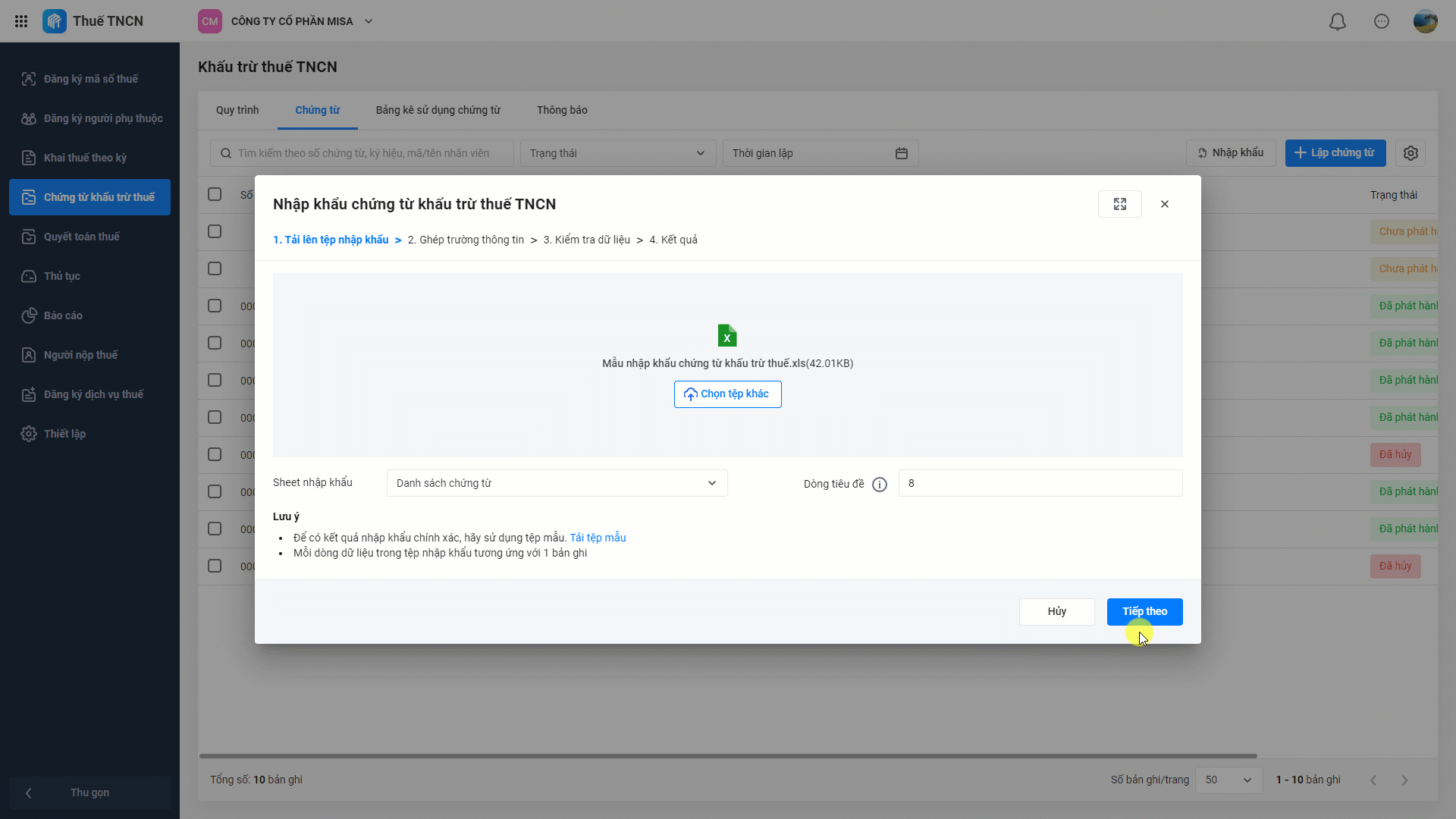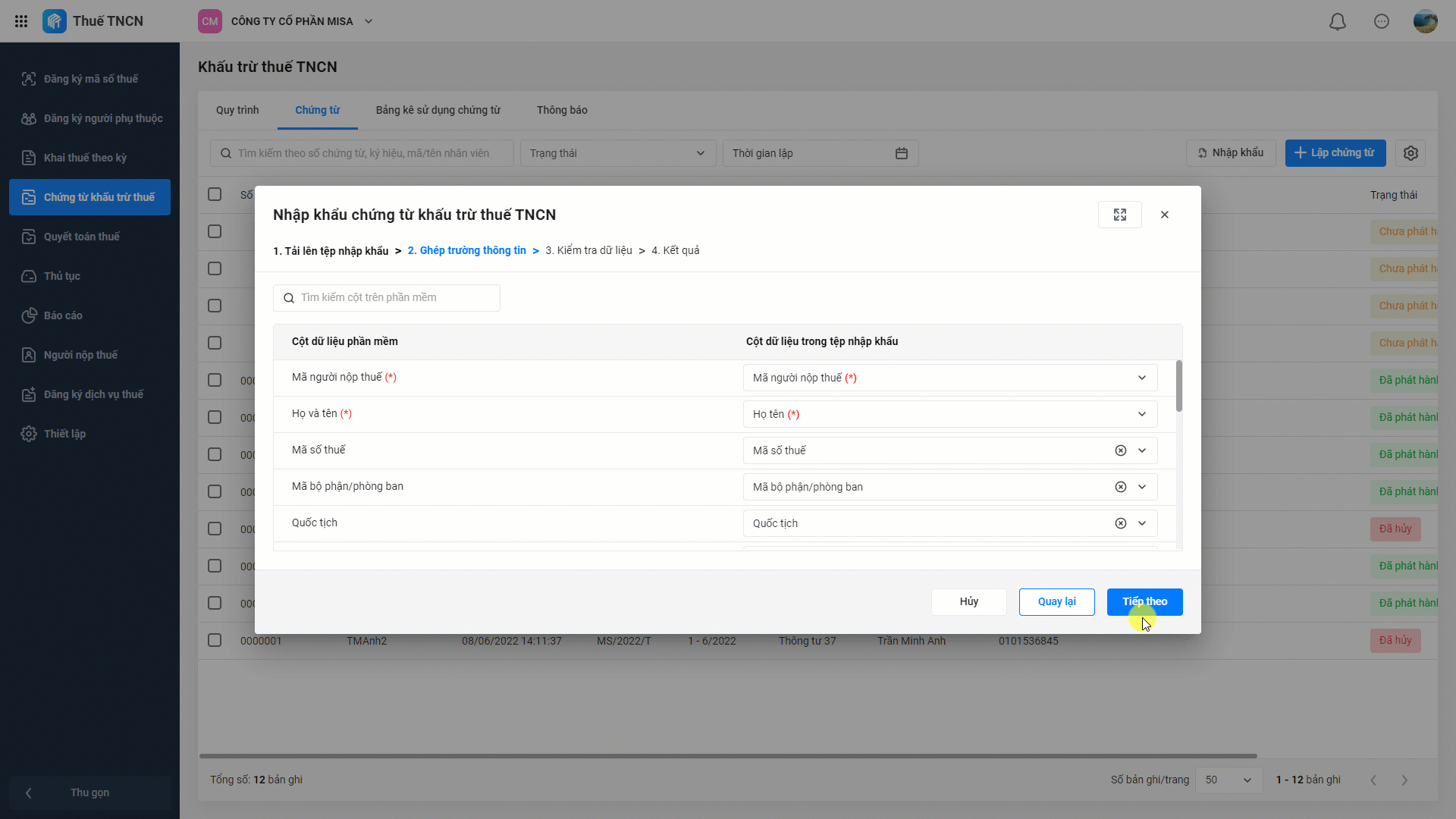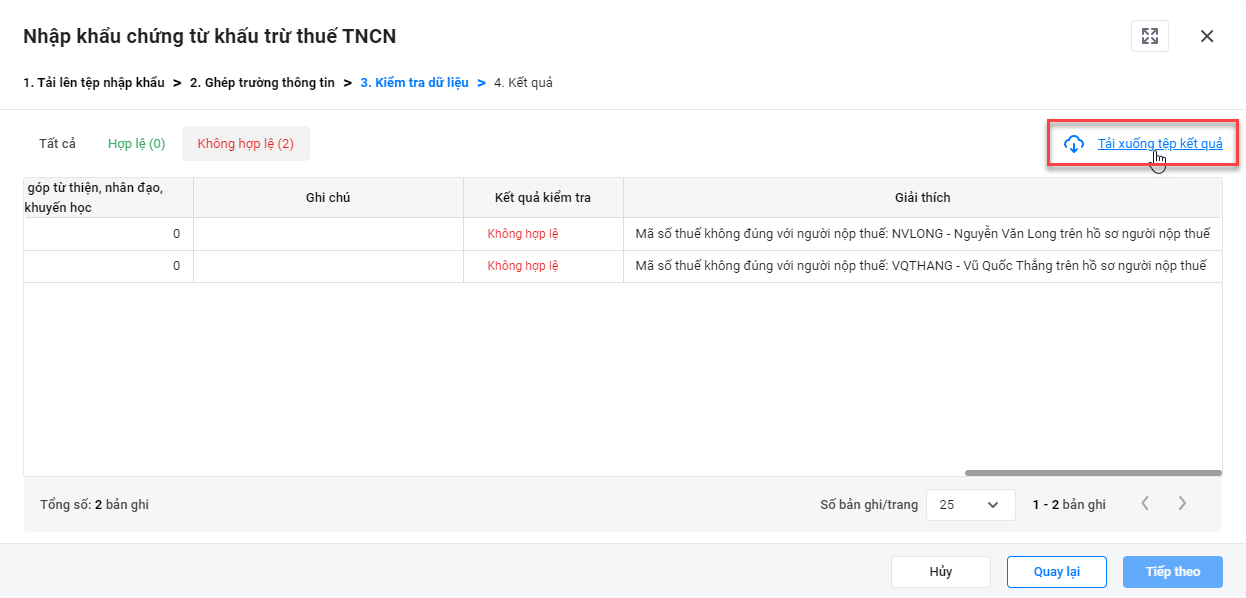Mục đích
Giúp HR lập nhiều chứng từ khấu trừ thuế cho nhiều người nộp thuế cùng lúc.
Hướng dẫn thực hiện
Tại phân hệ Chứng từ khấu trừ thuế > Chứng từ > nhấn Nhập khẩu.
Bước 1: Tải lên tệp nhập khẩu
Để kết quả nhập khẩu được chính xác, Anh/Chị nên tải xuống tệp mẫu để sử dụng. Tệp mẫu tải về sẽ có các cột dữ liệu tương ứng với các chỉ tiêu của mẫu chứng từ đang phát hành trong năm hiện tại (Tức là nếu thiết lập thêm chỉ tiêu trên mẫu thì file mẫu nhập khẩu sẽ có sẵn cột tương ứng chỉ tiêu thiết lập thêm trên mẫu chứng từ).
Ngoài ra vẫn có thể sử dụng tệp nhập khẩu khác trong trường hợp đã có sẵn file dữ liệu trên máy.
Lưu ý khi điền dữ liệu trên file nhập khẩu:
- Những trường gắn dấu “*” là những trường bắt buộc điền.
- Mã Bộ phận/Phòng ban, Quốc tịch, Loại giấy tờ, Nơi cấp, cần nhập đúng dữ liệu theo sheet Danh mục sử dụng.
- Khoản thu nhập có thể điền dữ liệu theo sheet Danh mục sử dụng hoặc nhập giá trị mới.
- Trường hợp Người nộp thuế không có mã số thuế thì phải nhập số CMND/CCCD/Hộ chiếu, ngày cấp và nơi cấp CMND/CCCD/Hộ chiếu.
- Phần mềm chỉ cho phép nhập khẩu chứng từ cho người nộp thuế trên hồ sơ người nộp thuế có trạng thái Đang sử dụng, người nộp thuế mới chưa có trên hồ sơ người nộp thuế; Không cho phép nhập khẩu người nộp thuế trên hồ sơ người nộp thuế có trạng thái Ngừng sử dụng, người nộp thuế đang ở trong thùng rác người nộp thuế.
Lưu ý khi nhập khẩu chứng từ cho người nộp thuế đã có trên hồ sơ người nộp thuế:
- Bắt buộc nhập mã người nộp thuế.
- Không bắt buộc nhập họ tên, MST, quốc tịch, loại giấy tờ, số CMND/CCCD/Hộ chiếu, ngày cấp, nơi cấp, vị trí công việc, bộ phận/phòng ban làm việc. Các thông tin này sẽ được tự động lấy theo mã người nộp thuế và hiển thị tại bước Kiểm tra dữ liệu.
Sau khi nhập xong file dữ liệu nhập khẩu thì nhấn Chọn tệp để tải lên file nhập khẩu.
Nếu file nhập khẩu ko là file mẫu mà phần mềm cung cấp thì cần chọn sheet nhập khẩu và dòng tiêu đề để phần mềm đọc đúng dữ liệu nhập khẩu.
Bước 2: Ghép trường thông tin
Sau khi đọc dữ liệu trên tệp nhập khẩu, chương trình sẽ tự động ghép các cột tệp tương ứng với cột trên phần mềm.
Anh/Chị chỉ cần kiểm tra thông tin và có thể chọn lại cột để ghép cho chính xác.
Bước 3: Kiểm tra dữ liệu
Chương trình tự động kiểm tra tính hợp lệ của dữ liệu và trả về kết quả để người dùng theo dõi và chỉnh sửa lại nếu dữ liệu không hợp lệ.
Khi dữ liệu đã chính xác, nhấn Nhập khẩu để lưu lại những dữ liệu hợp lệ vào chương trình.
Trường hợp dữ liệu không hợp lệ, Anh/Chị xem lý do không hợp lệ sau đó Tải xuống tệp kết quả để chỉnh sửa sau đó tải lại lên phần mềm.